vue单独将页面导出pdf
这种是在把页面的数据单独生成pdf并进行下载
效果图
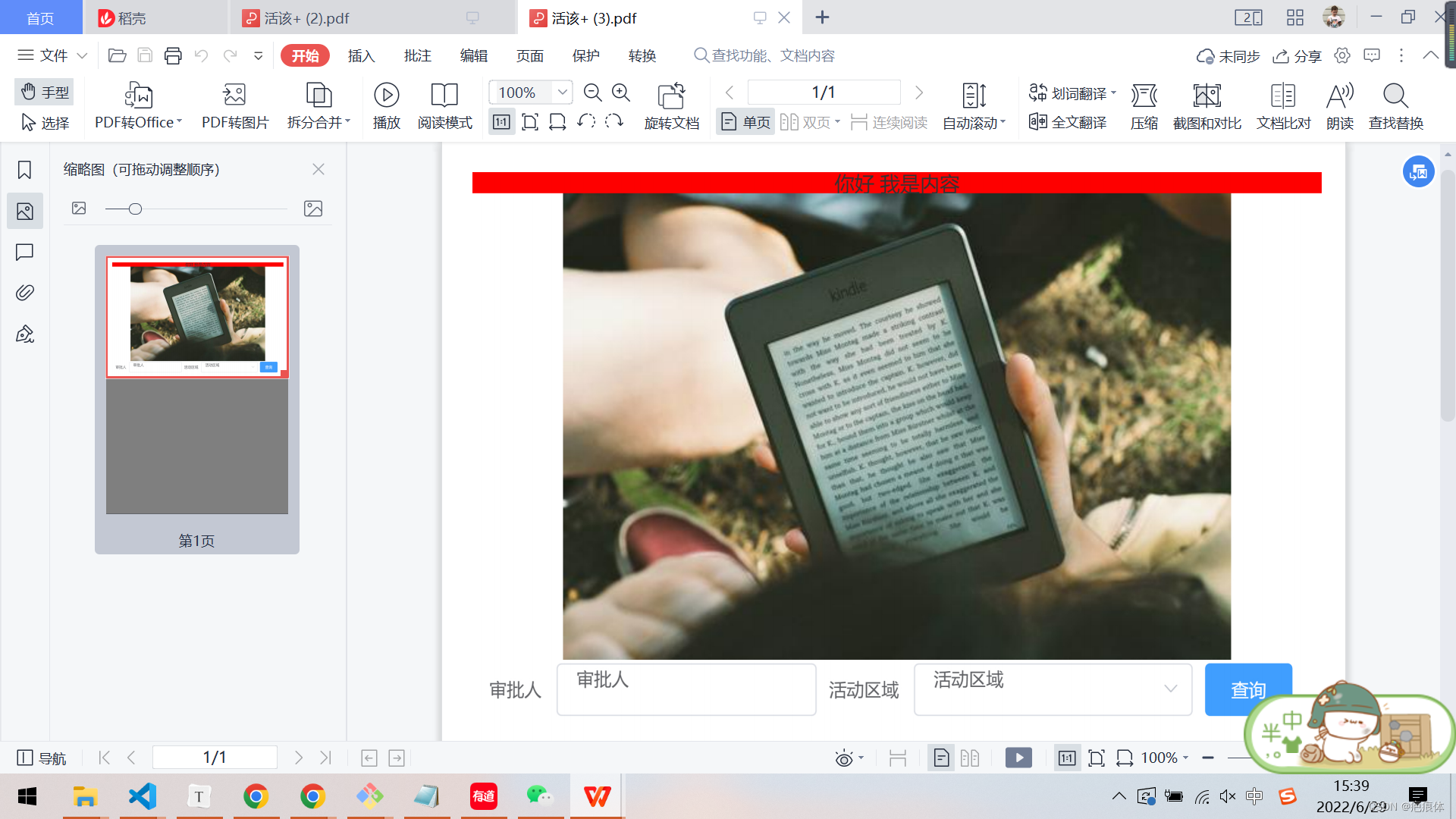
1、第一步:我们要添加两个模块
//第一个:将页面html转换成图片
npm install --save html2canvas
//第二个:将图片生成pdf
npm install jspdf --save
2 在页面中你想要的地方加一个ref=“orderForm1”
<div class="orderFoodInfoTop pdfDom" ref="orderForm1">比如这是我想下载的内容</div>
<el-button @click="pdfDownload">下载</el-button>//下载按钮
3 在script引入
import html2canvas from "html2canvas";
import JsPDF from "jspdf";
4 在methods中写的:
// 下载pdf
pdfDownload() {
let _this = this
let myBox = this.$refs.orderForm1; //获取ref里面的内容
html2canvas(myBox, {
useCORS: true, //是否尝试使用CORS从服务器加载图像
allowTaint: true,
dpi: 300, //解决生产图片模糊
scale: 3, //清晰度--放大倍数
}).then(function (canvas) {
let contentWidth = canvas.width
let contentHeight = canvas.height
let pageHeight = contentWidth / 592.28 * 841.89 // 一页pdf显示html页面生成的canvas高度;
let leftHeight = contentHeight //未生成pdf的html页面高度
let position = 0 //pdf页面偏移
//a4纸的尺寸[595.28,841.89],html页面生成的canvas在pdf中图片的宽高
// let imgWidth = 595.28
let imgWidth = 560.28 //宽度
let imgHeight = 592.28 / contentWidth * contentHeight
let pageData = canvas.toDataURL('image/jpeg', 1.0)
let PDF = new JsPDF('', 'pt', 'a4')
// 有两个高度需要区分,一个是html页面的实际高度,和生成pdf的页面高度(841.89)
//当内容未超过pdf一页显示的范围,无需分页
if (leftHeight < pageHeight) {
PDF.addImage(pageData, 'JPEG', 20, 20, imgWidth, imgHeight)
} else {
while (leftHeight > 0) {
PDF.addImage(pageData, 'JPEG', 20, position, imgWidth, imgHeight)
leftHeight -= pageHeight
position -= 841.89
if (leftHeight > 0) {
PDF.addPage()
}
}
}
PDF.save('‘自定义的标题’+.pdf')//下载标题
});
},
vue全局封装单独页调用(推荐)
下载对应的库
cnpm install html2Canvas;
cnpm install jspdf --save
创建一个htmlToPdf.js的js文件, 然后在main.js中全局引用一下,编写如下代码:
// htmlToPdf.js
// 导出页面为PDF格式
import html2Canvas from 'html2canvas'
import JsPDF from 'jspdf'
export default {
install(Vue, options) {
Vue.prototype.getPdf = function () {
var title = this.htmlTitle //DPF标题
html2Canvas(document.querySelector('#pdfDom'), {
useCORS: true, //是否尝试使用CORS从服务器加载图像
allowTaint: true,
taintTest: false,
// y:5, // 对Y轴进行裁切
// width:1200,
// height:5000,
dpi:window.devicePixelRatio * 4,
scale: 3, //清晰度--放大倍数
}).then(function (canvas) {
let contentWidth = canvas.width;
let contentHeight = canvas.height;
let pageHeight = (contentWidth / 592.28) * 841.89; // 一页pdf显示html页面生成的canvas高度;
let leftHeight = contentHeight; //未生成pdf的html页面高度
let position = 0; //pdf页面偏移
//a4纸的尺寸[595.28,841.89],html页面生成的canvas在pdf中图片的宽高
// let imgWidth = 595.28
let imgWidth = 560.28; //宽度
let imgHeight = (592.28 / contentWidth) * contentHeight;
let pageData = canvas.toDataURL("image/jpeg", 1.0);
let PDF = new JsPDF("", "pt", "a4");
// 有两个高度需要区分,一个是html页面的实际高度,和生成pdf的页面高度(841.89)
//当内容未超过pdf一页显示的范围,无需分页
if (leftHeight < pageHeight) {
PDF.addImage(pageData, "JPEG", 20, 20, imgWidth, imgHeight);
} else {
while (leftHeight > 0) {
PDF.addImage(pageData, "JPEG", 20, position, imgWidth, imgHeight);
leftHeight -= pageHeight;
position -= 841.89;
if (leftHeight > 0) {
PDF.addPage();
}
}
}
PDF.save(title + '.pdf')
})
}
}
}
main.js
// main.js
import htmlToPdf from '@/util/htmlToPdf'
Vue.use(htmlToPdf)
vue中使用
在vue页面中给需要打印的区域一个div标签,然后给div一个id,id名和htmlToPdf.js中选择的名字一致,代码如下
<div id="pdfDom">
... 打印的内容
</div>
在data节点中声明一个htmlTitle变量,指定为pdf文件的文件名
data() {
return {
htmlTitle: 'pdf文件名'
}
}
在vue页面中添加一个button按钮,事件名和htmlToPdf.js中的方法名保持一致。
<el-button @click="getPdf()">PDF</el-button>
预览下载PDF
根据后端返回的文件流进行预览下载
效果图
代码
npm install --save vue-pdf
在页面当中引入
// pdf预览
import pdf from "vue-pdf";
页面当中使用
具体到项目参考查看代码